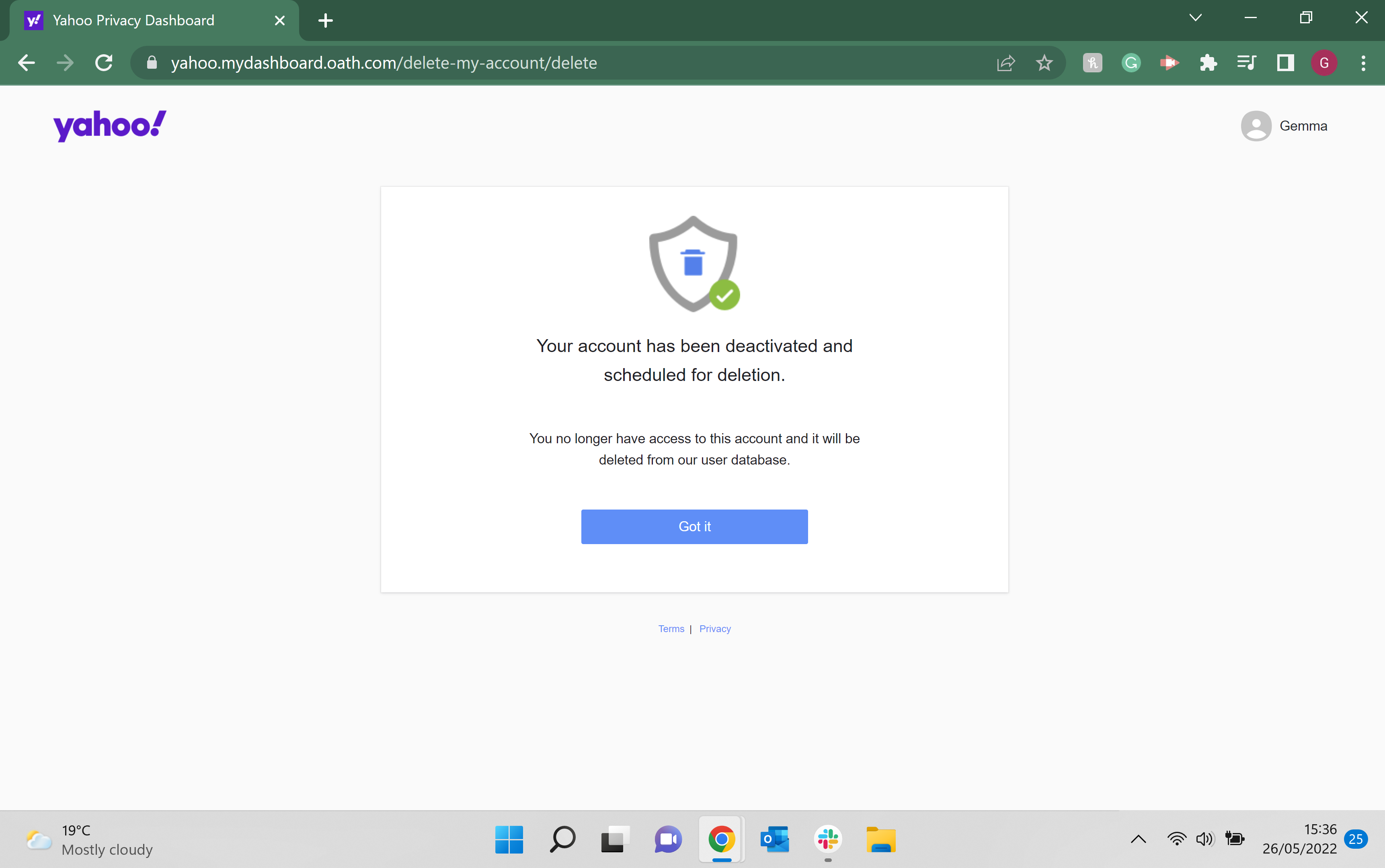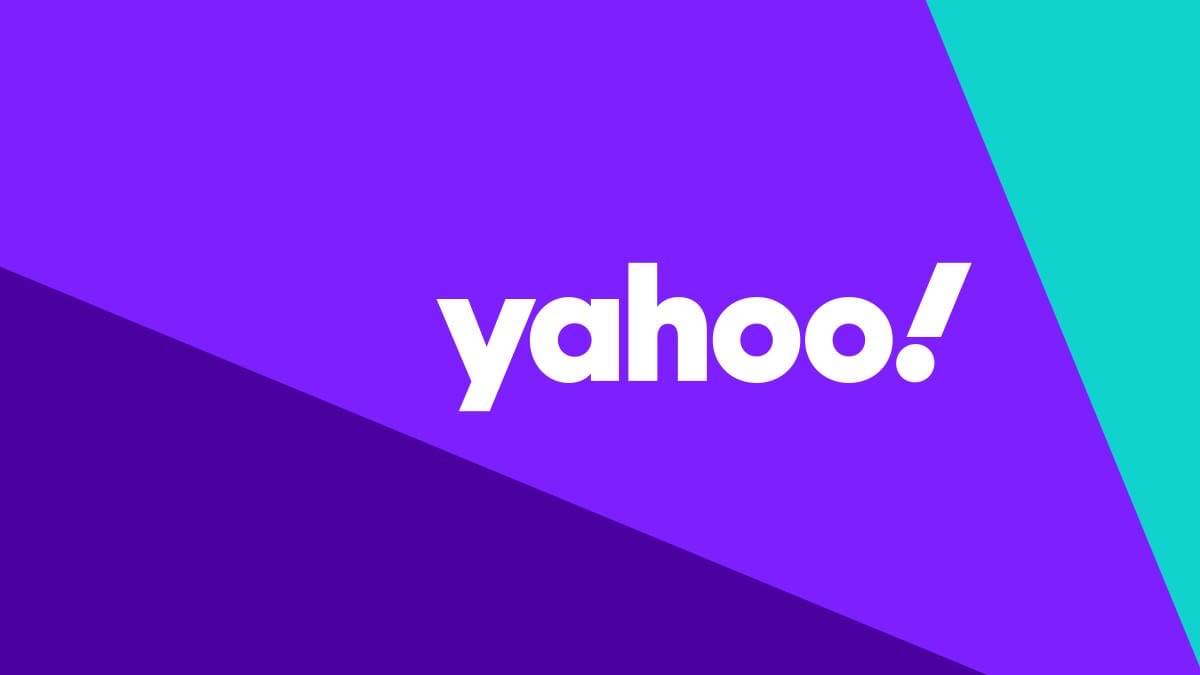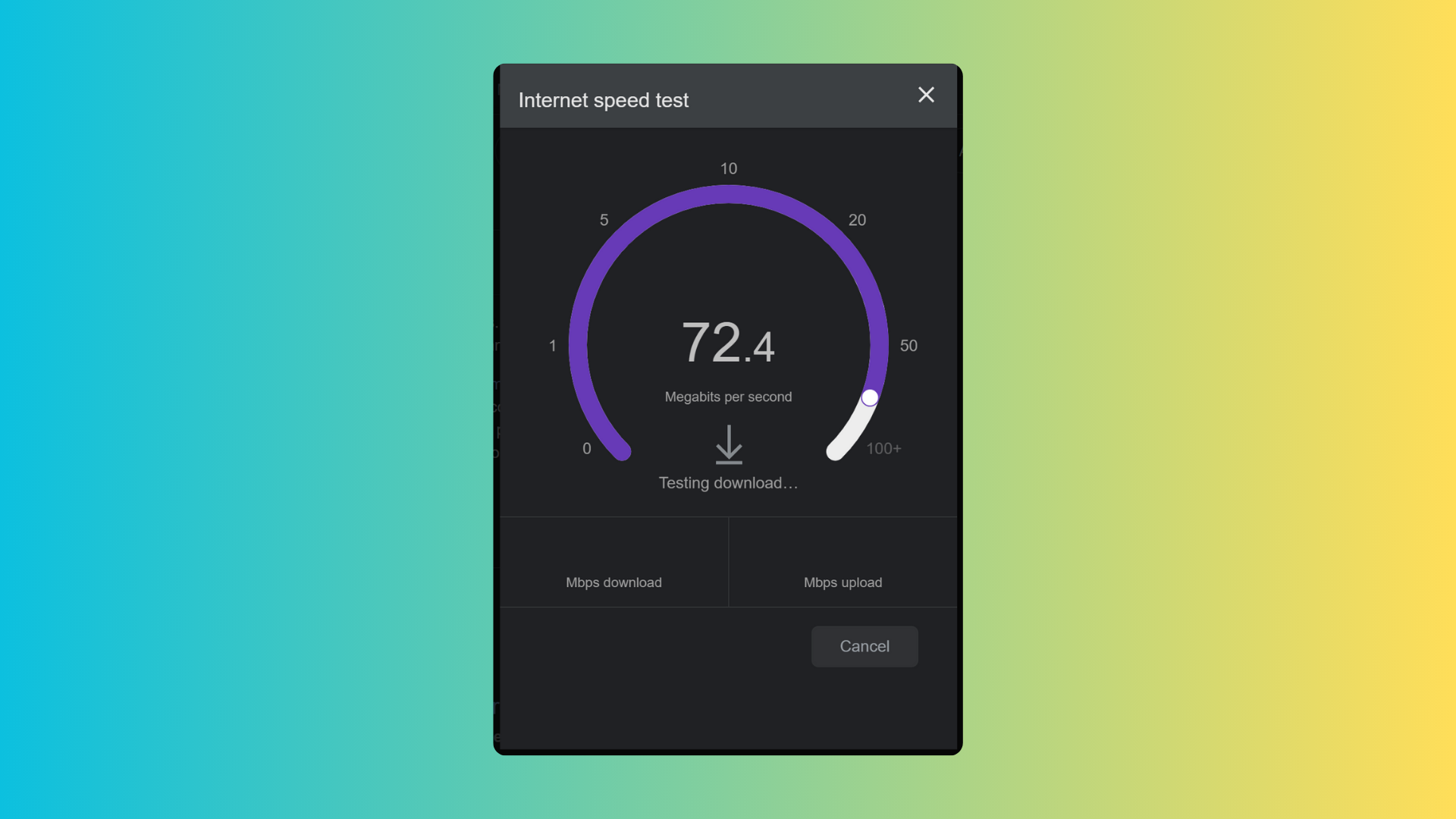¿Quiere eliminar su cuenta de Yahoo sin usar pero no está seguro de cómo hacerlo? Así es como puede eliminar su cuenta de Yahoo en solo unos pocos pasos.
A mediados de los noventa, parecía que todo el mundo usaba Yahoo. Con su propio sitio de noticias, servicio de correo electrónico y, por supuesto, Yahoo Respuestas, no había nada que no pudieras encontrar utilizando el proveedor de servicios web.
Sin embargo, desde la triste muerte de Yahoo Answers y la competencia masiva que ha surgido a lo largo de los años, es posible que desee alejarse de su cuenta de Yahoo.
Afortunadamente, eliminar tu cuenta de Yahoo es muy simple y se puede hacer en unos pocos pasos. Sigue leyendo para descubrir la forma más fácil de eliminar tu cuenta de Yahoo.
lo que usamos
- Usamos un Dell XPS 13 OLED (2021) con Windows 11 con Yahoo abierto
La versión corta
- Visita el Página de terminación de Yahoo
- Desplácese hacia abajo
- Haz clic en Continuar eliminando mi cuenta
- Ingrese su correo electrónico de Yahoo
- Haga clic en Sí, cancelar esta cuenta
- Presiona Entendido
-
Paso
1Visite la página de terminación de Yahoo
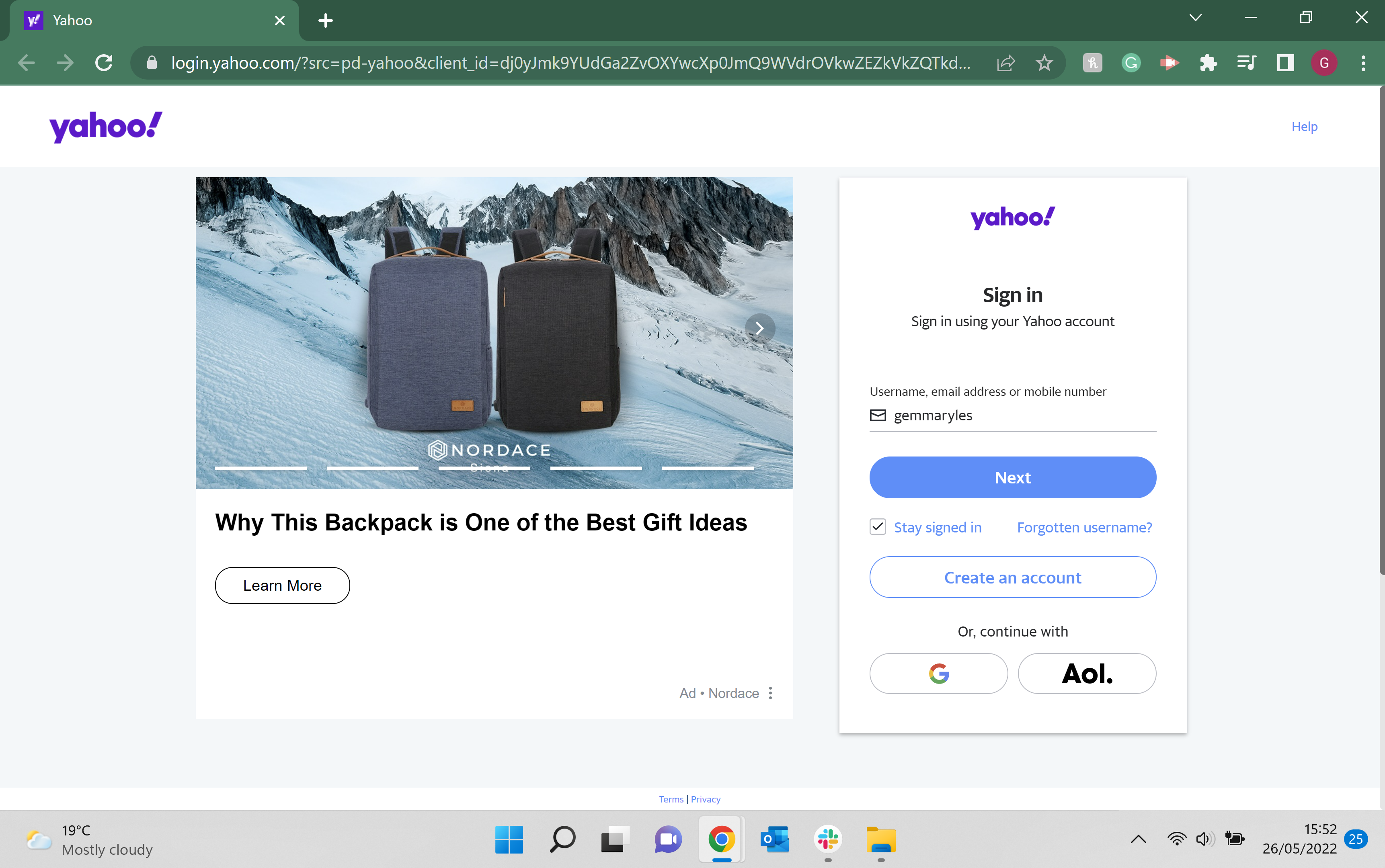
Utilizando el Enlace antes, visite la página de terminación de Yahoo. Dependiendo de si ya ha iniciado sesión o no, es posible que deba iniciar sesión en la cuenta de Yahoo que desea eliminar.
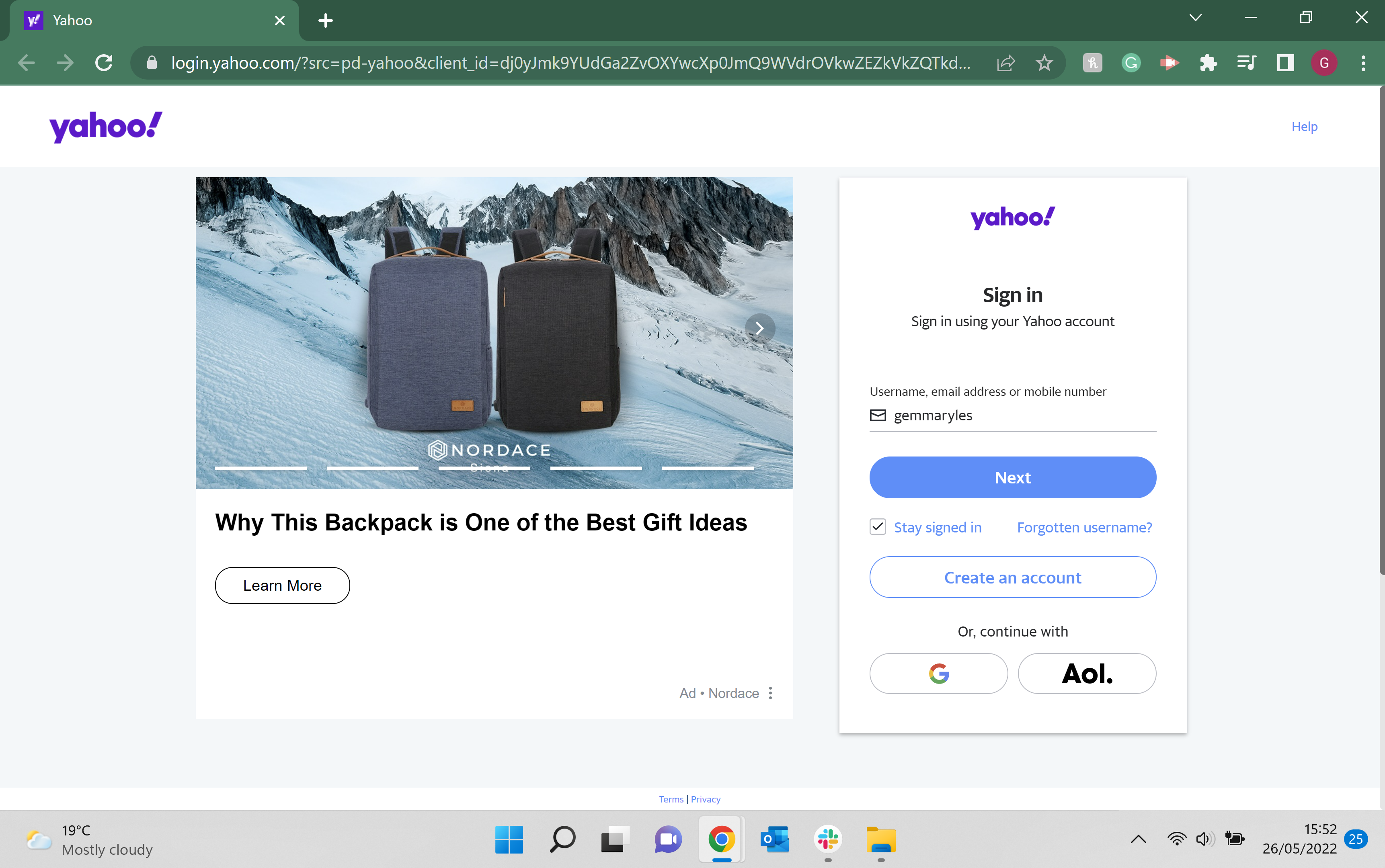
-
Paso
2Desplácese hacia abajo
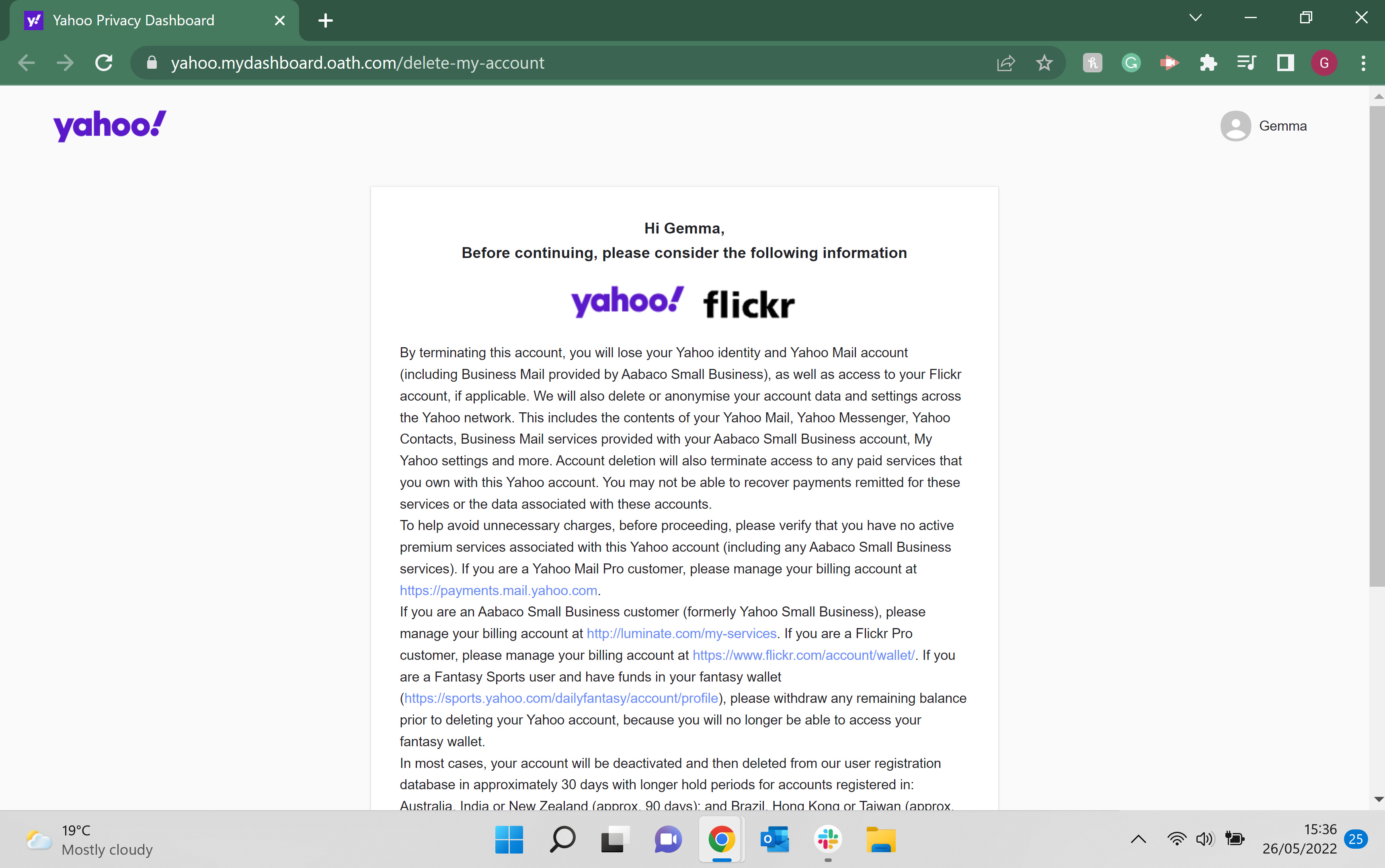
Desplácese hacia abajo en la página. Le recomendamos que lea los términos y condiciones para que esté al tanto de lo que sucederá cuando elimine su cuenta.
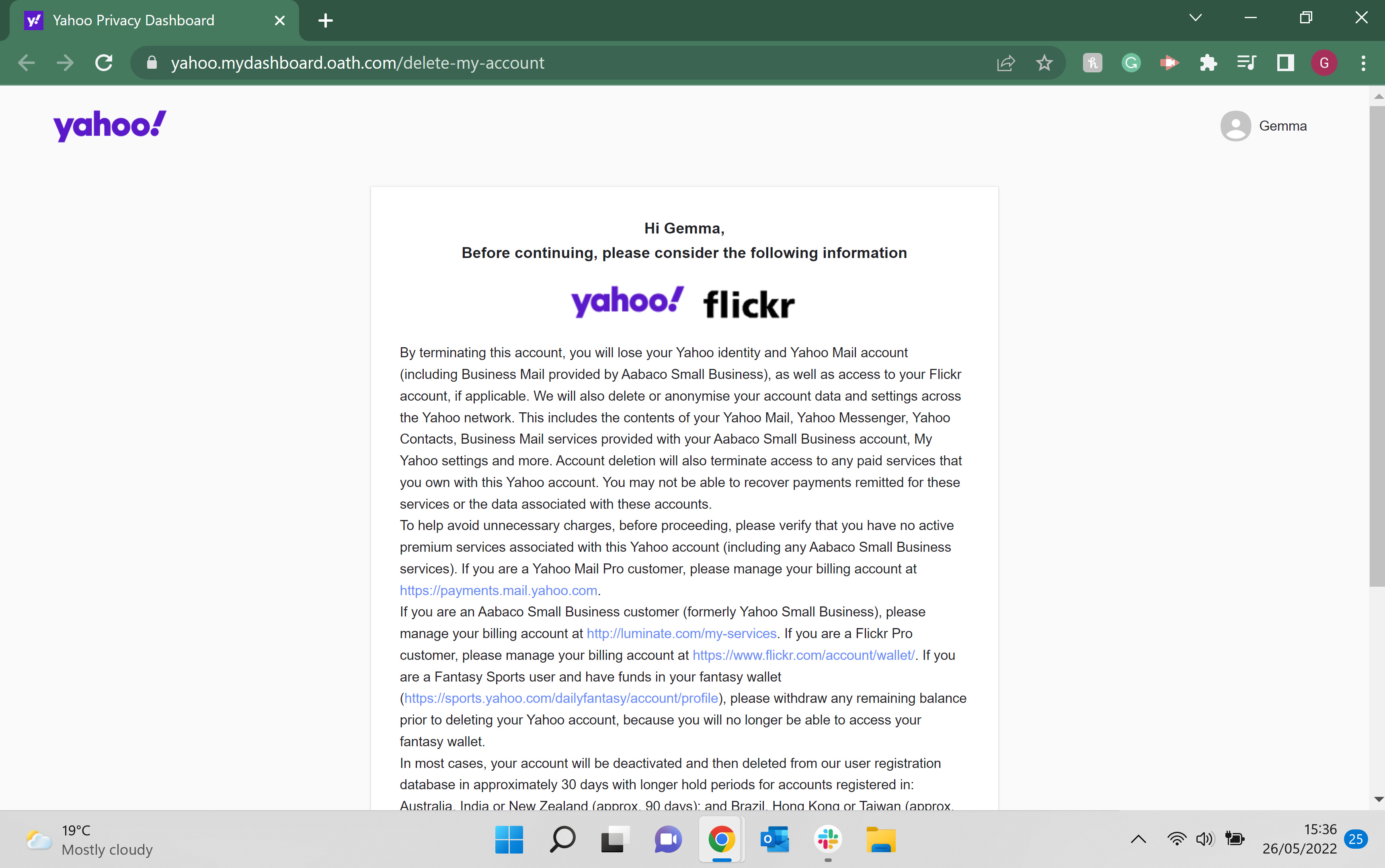
-
Paso
3Haz clic en Continuar eliminando mi cuenta
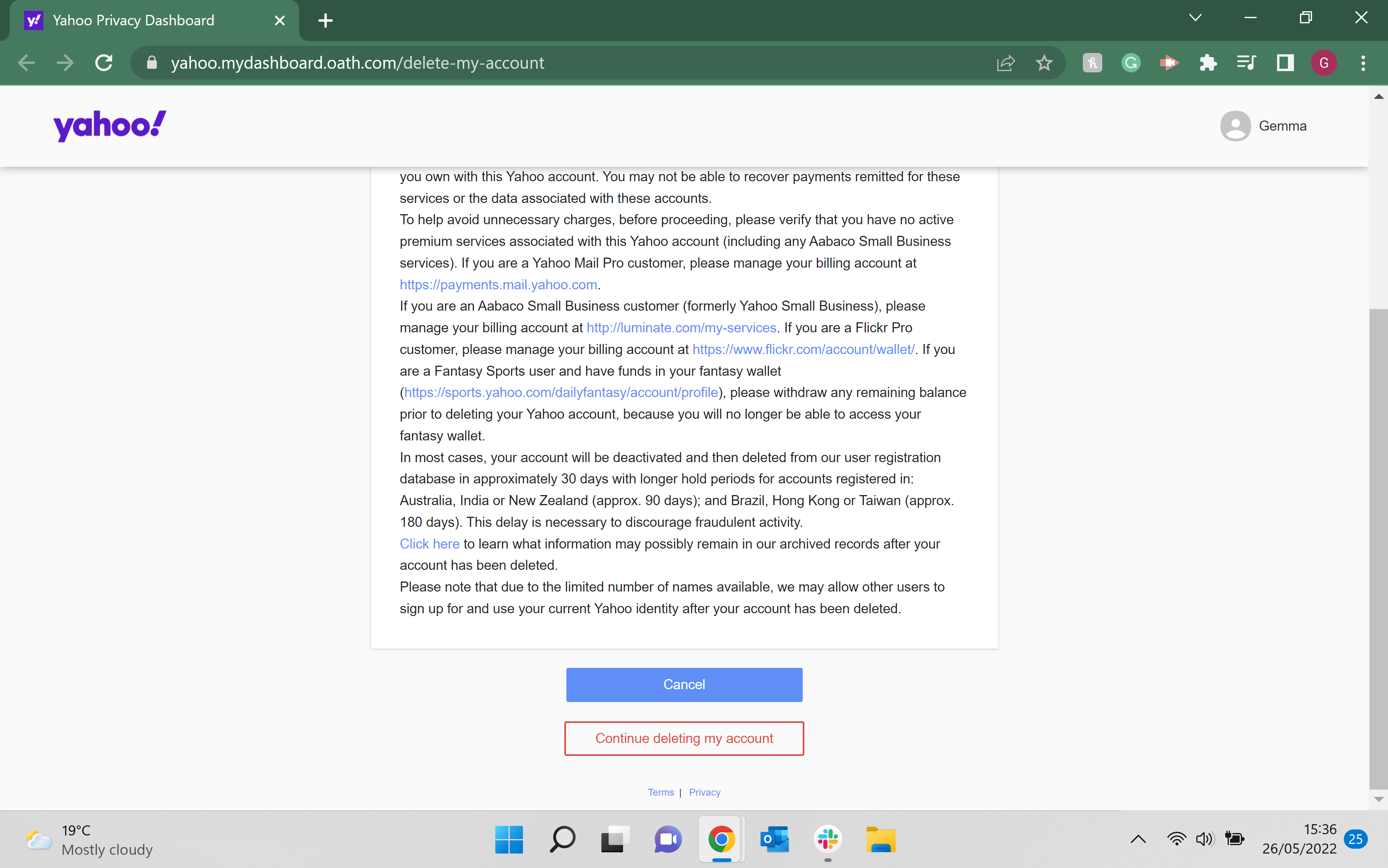
Una vez que haya leído los términos y condiciones, presione el botón que dice Continuar eliminando mi cuenta.
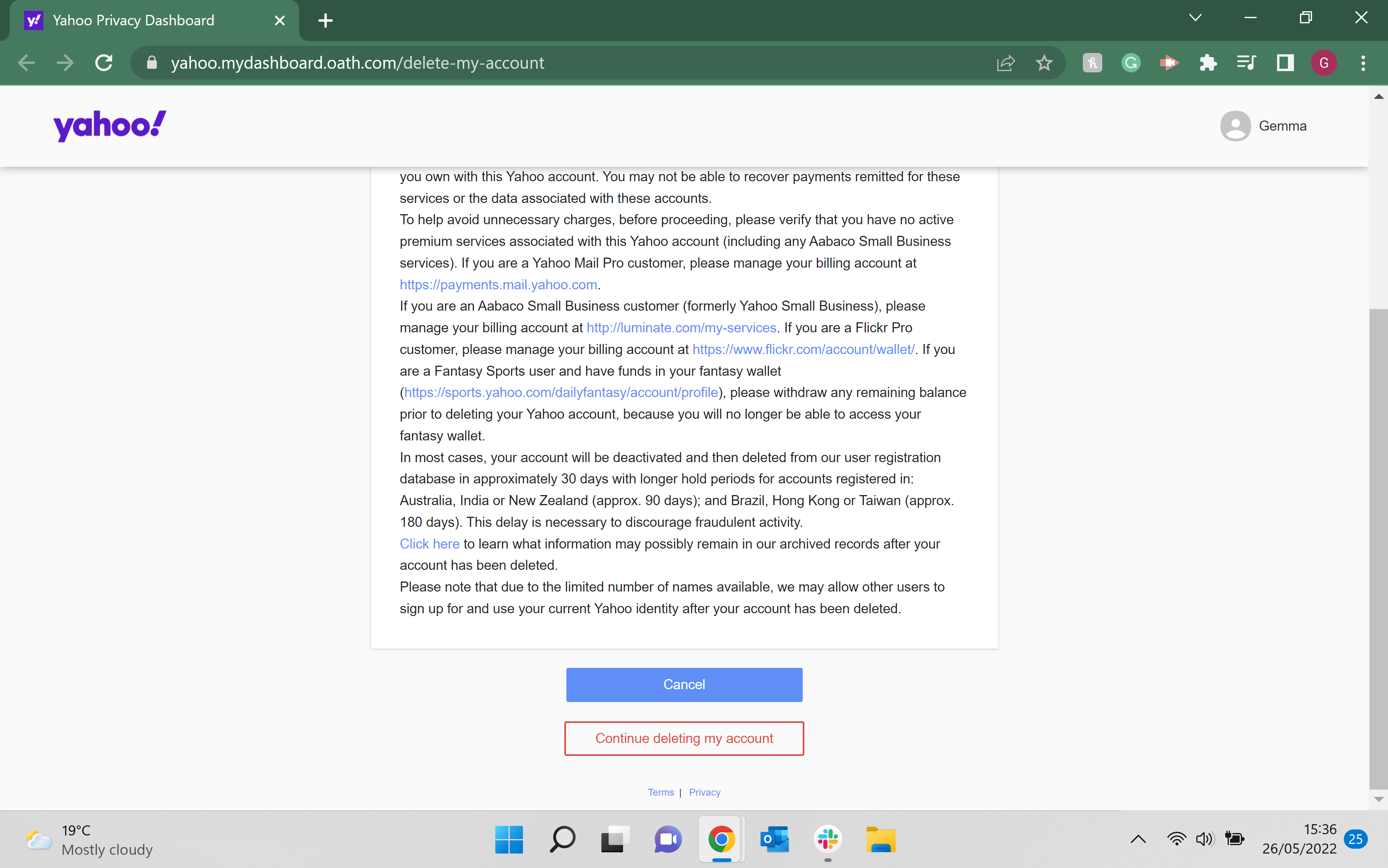
-
Paso
4Ingrese su correo electrónico de Yahoo
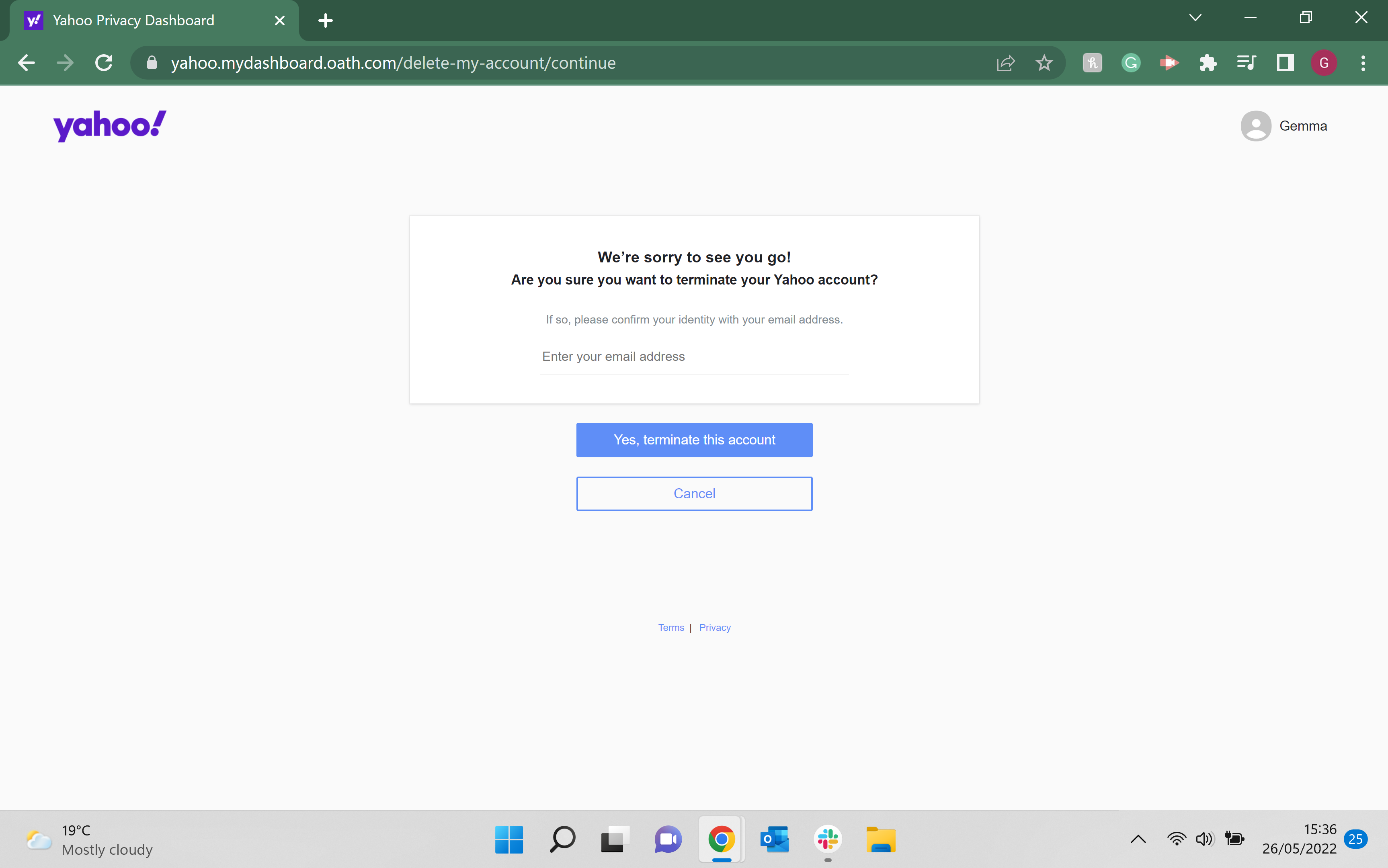
Ingrese el correo electrónico de Yahoo que desea eliminar en el cuadro.
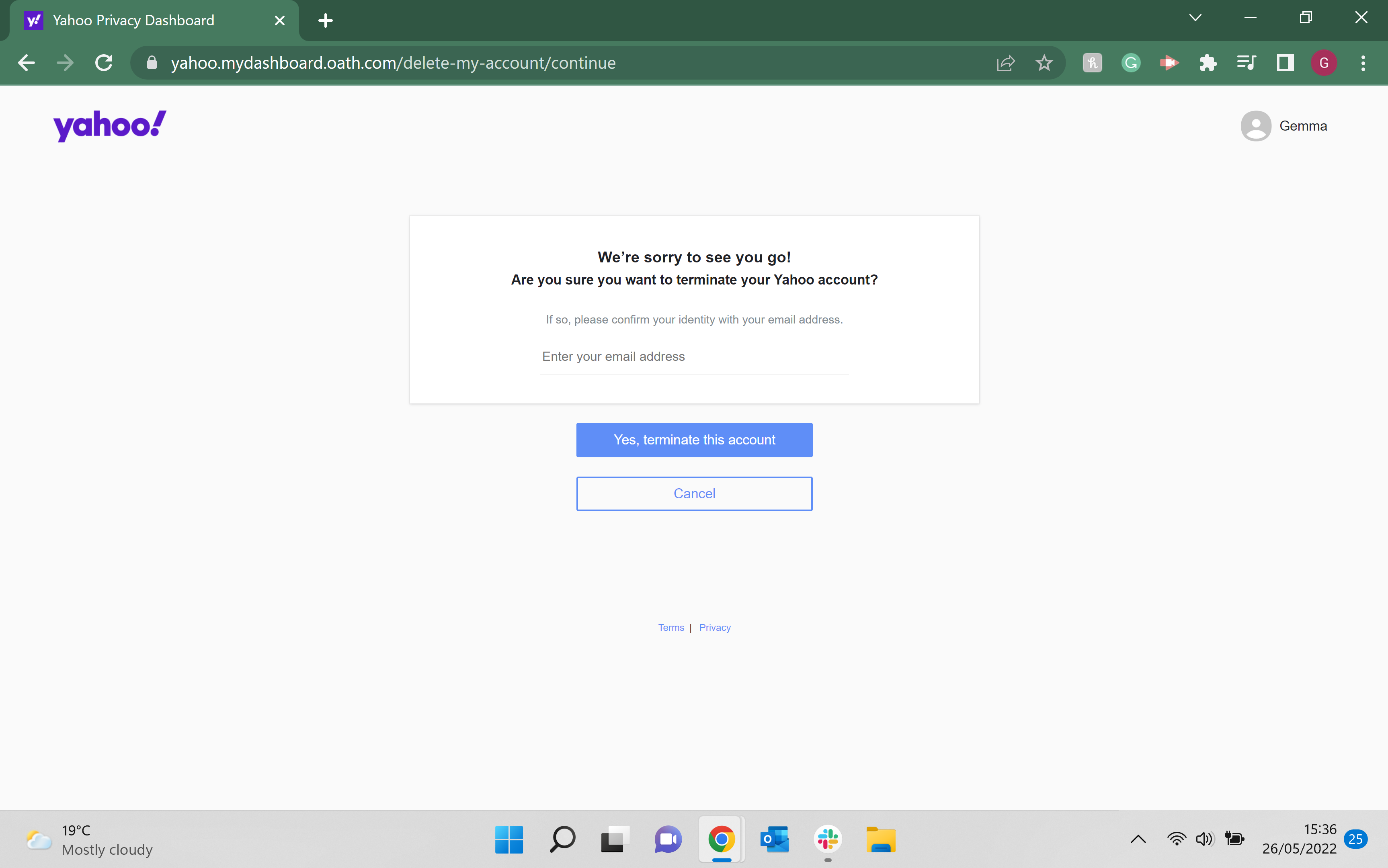
-
Paso
5Haga clic en Sí, cancelar esta cuenta
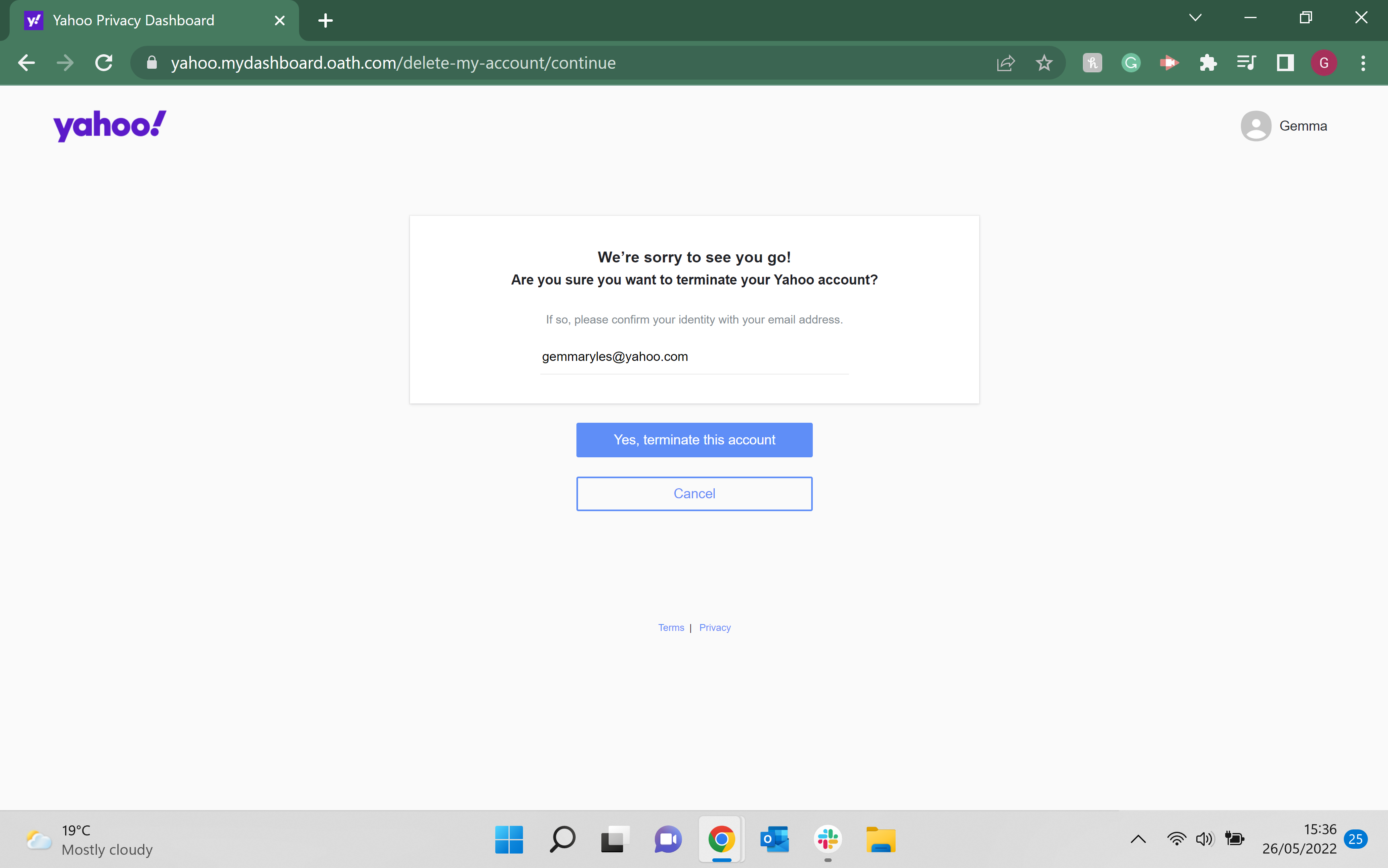
Una vez que esté satisfecho con su decisión de eliminar su cuenta de Yahoo, haga clic en el botón que dice Sí, cancelar esta cuenta. Recomendamos revisar su cuenta y guardar/descargar cualquier contenido que desee guardar, ya que no podrá acceder a él una vez que se haya eliminado su cuenta.
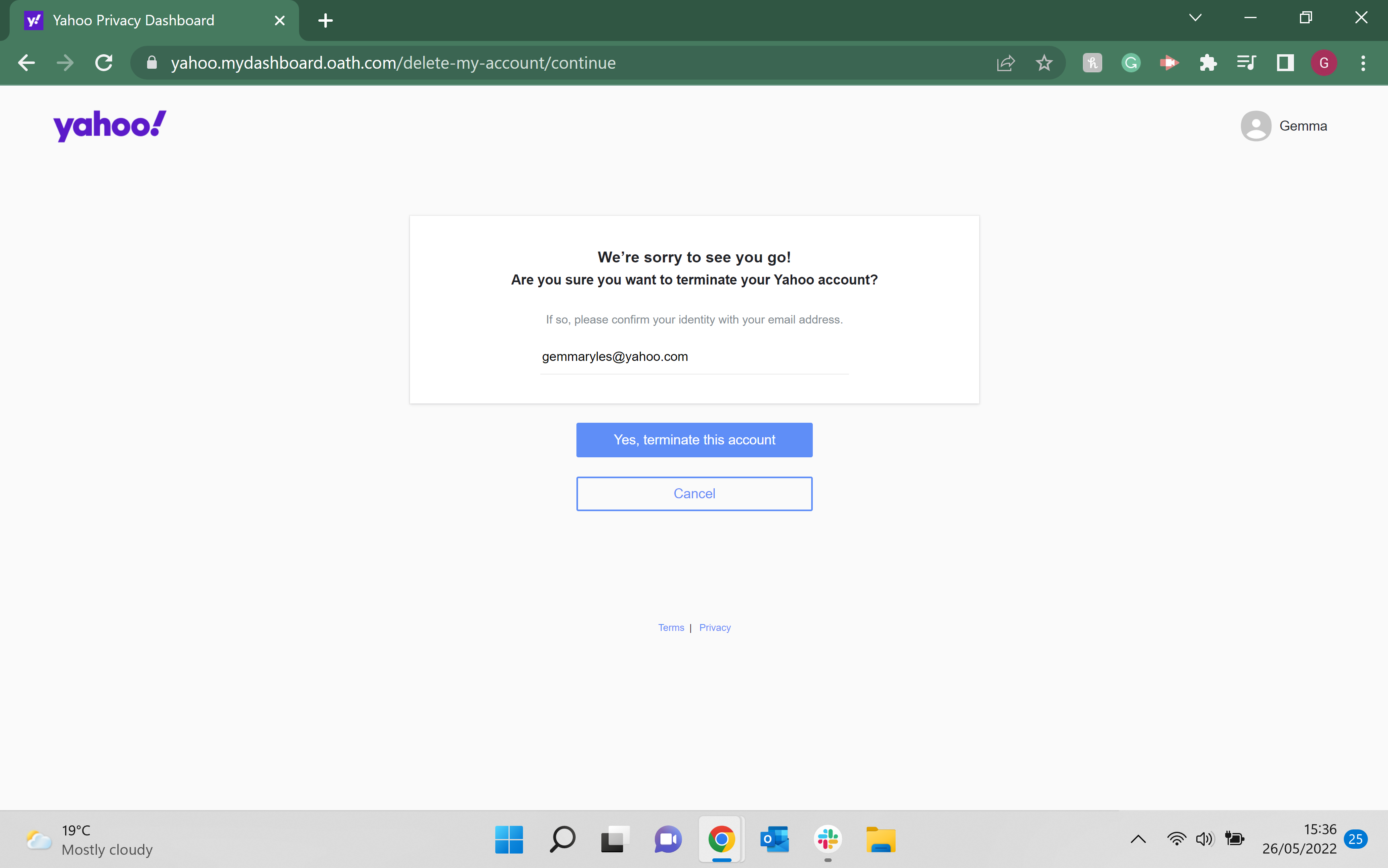
-
Paso
6Presiona Entendido
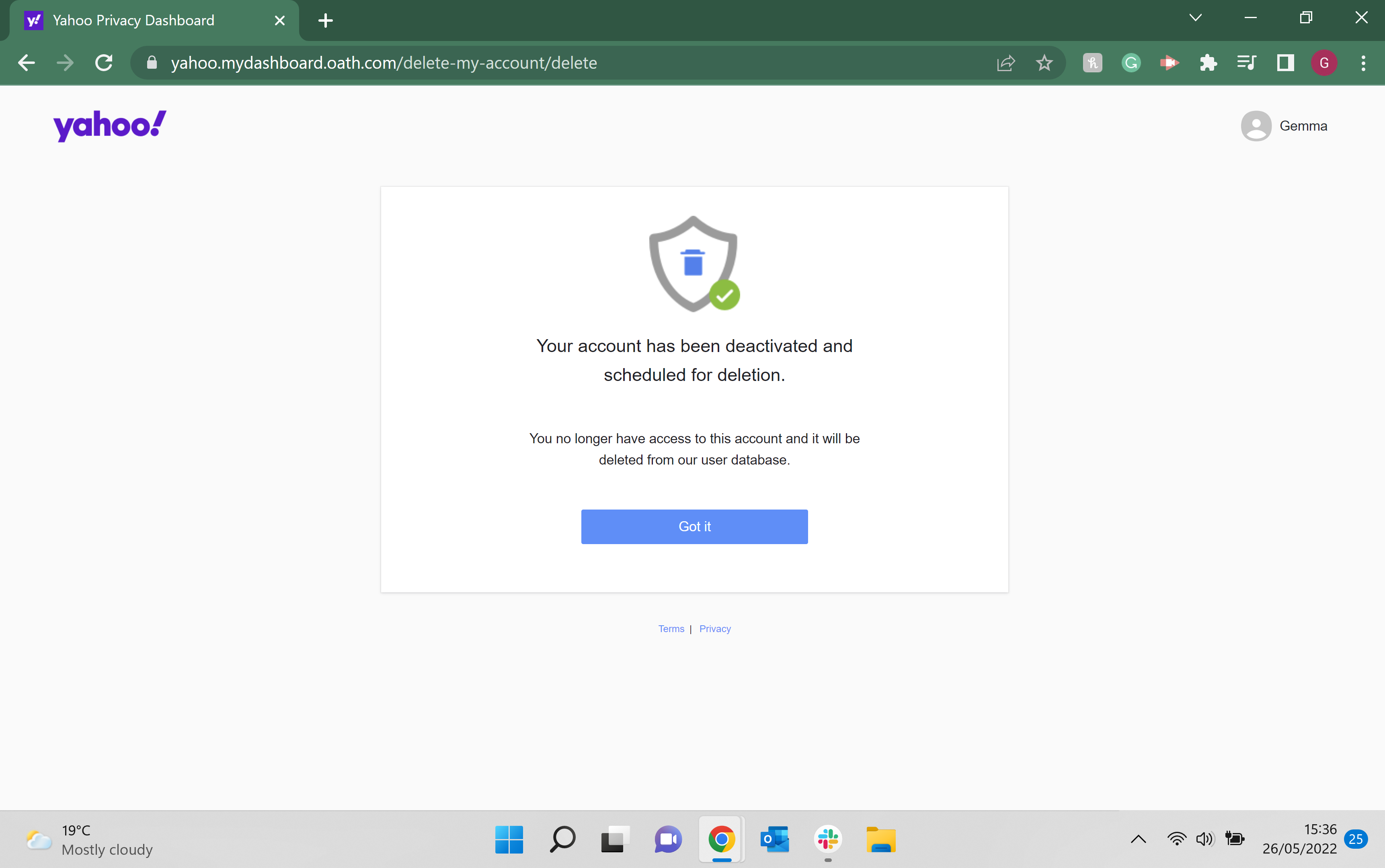
Haga clic en Entendido para finalizar el proceso.